โดยปกติเมื่อพิมพ์ข้อความลงไปเกินกว่า 1 หน้ากระดาษ โปรแกรม LibreOffice 5 Writer ก็จะเพิ่มหน้ากระดาษ ให้อัตโนมัติ แต่เราก็สามารถแบ่งหน้ากระดาษเองได้ ซึ่งเหมาะสำหรับการทำหนังสือที่มีหัวข้อที่ต้องการแบ่งหน้าใหม่ให้อ่านง่าย แต่ละหัวข้อก็อยู่คนละหน้า
การแบ่งหน้ากระดาษในลักษณะนี้เหมาะสำหรับการทำหนังสือ กรณีที่บางย่อหน้ามีภาพประกอบ จึงควรจะตัดข้อความในย่อหน้านั้นไปหน้าใหม่ ดีกว่าวางข้อความไว้อีกหน้า ภาพประกอบไว้อีกหน้า สร้างความลำบากในการอ่าน
1. คลิกหน้าบรรทัด หน้าข้อความหรือซ้ายมือสุดของบรรทัดที่ต้องการแบ่งหน้ากระดาษ เช่น ย่อหน้านี้ คลิกหน้าเลข 2
2. คลิกเมนู Insert>>Manual Break
3. คลิก OK ในกรอบข้อความที่ปรากฏขึ้นมา
4. ผลที่ได้ ย่อหน้าที่ได้เลือก ก็จะถูกแบ่งไปไว้ในอีกหน้าหนึ่ง ดังตัวอง
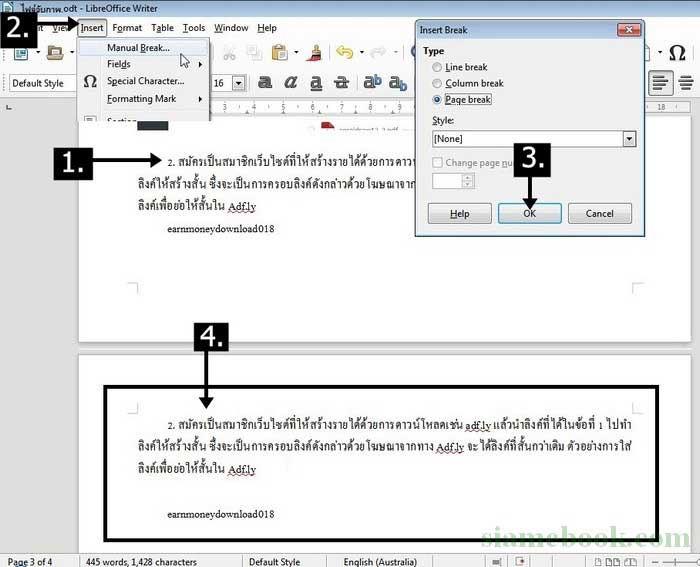
5. การแบ่งหน้าในลักษณะนี้เหมาะสำหรับการจัดหน้าหนังสือ เพราะบางหัวข้อหรือย่อหน้าที่มีภาพประกอบ หากไม่ทำแบบนี้ ข้อความและภาพจะอยู่คนละหน้า แต่หากใช้การแบ่งหน้าแบบนี้ ก็จะสามารถวางข้อความและภาพอธิบายไว้หน้าเดียวกันได้
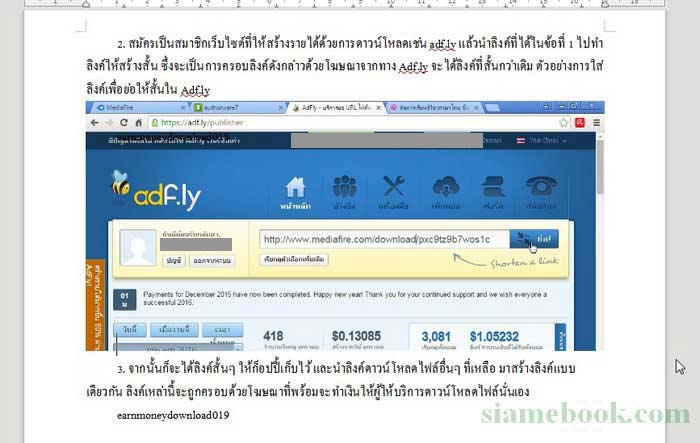
บทความสอนดาวน์โหลดและติดตั้ง LibreOffice 5 Writer
สำหรับโปรแกรม LibreOffice 5 Writer เป็นโปรแกรมในชุด LibreOffice ซึ่งขณะนี้เป็นเวอร์ชั่น 5 สามารถดาวน์โหลดได้ฟรีจากเน็ต โดยไฟล์มีขนาด 200 กว่า MB อ่านบทความ สอนติดตั้ง LibreOffice 5 ได้ที่นี่
ดาวน์โหลด คู่มือ LibreOffice 5 Writer
นอกจาการติดตามอ่านบทความในเว็บไซต์แล้ว ท่านสามารถ ดาวน์โหลด eBook คู่มือ LibreOffice 5 Writer เพื่อความสะดวกในการอ่าน

บทความเนื้อหาใกล้เคียงกัน :
แชร์บทความนี้ :


